Rešitev: Explorer.exe naloži procesor
Explorer.exe ali dllhost.exe je standardni "Explorer" proces, ki teče v ozadju in skoraj ne naloži jedra CPU-ja. Vendar pa lahko v redkih primerih močno naloži procesor (do 100%), kar bo operacijo v operacijskem sistemu skoraj nemogoče.
Vsebina
Glavni razlogi
Ta napaka je najpogosteje opažena v operacijskih sistemih Windows 7 in Vista, vendar lastniki sodobnejših različic sistema niso imuni na to. Glavni razlogi za ta problem so:
- Lomljene datoteke. V tem primeru morate samo čiščenje sistema smeti, popraviti napake v registru in defragmentirati diske;
- Virusi. Če imate visokokakovostni protivirusen, ki redno posodablja bazo podatkov, potem ta možnost ni ogrožena;
- Napaka sistema. Običajno se korigira s ponovnim zagonom, v hujših primerih pa je morda treba obnoviti sistem.
Iz tega izhaja, da je mogoče izločiti več načinov za boj proti tej težavi.
1. način: optimizirajte delovanje sistema Windows
V tem primeru morate očistiti register, predpomnjenje in defragmentacijo. Prva dva postopka je treba izvesti s pomočjo posebnega programa CCleaner . Ta programska oprema ima plačane in brezplačne različice, ki so v celoti prevedene v rusko. V primeru defragmentacije se lahko izvede s standardnimi orodji Windows. Naši članki, predstavljeni na spodnjih povezavah, vam bodo pomagali izpolniti potrebno nalogo.
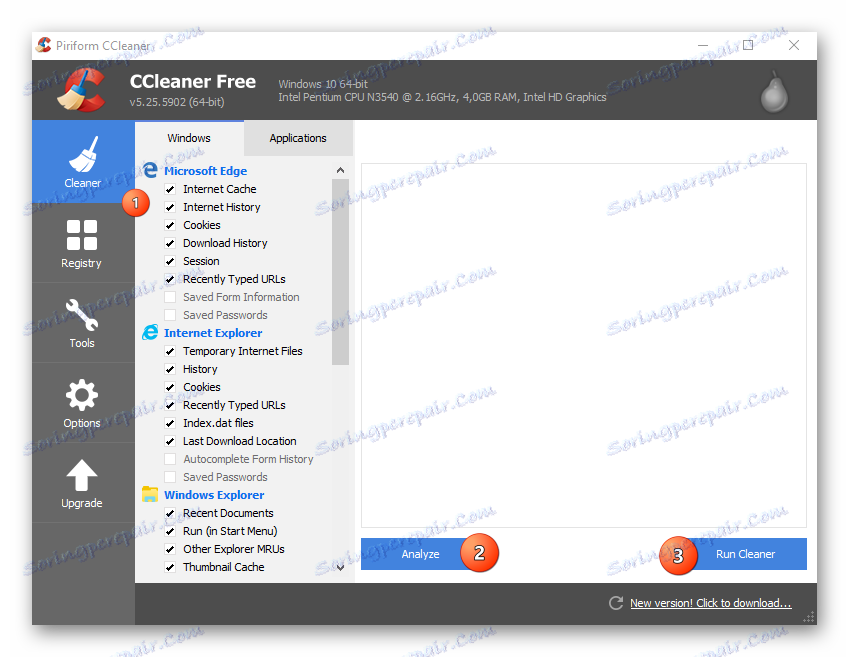
Preberite več:
Kako očistiti računalnik s CCleanerjem
Kako defragmentirati
2. način: Poiščite in odstranite viruse
Viruse lahko prikrijete za različne sistemske procese, s čimer močno naložite računalnik. Priporočljivo je, da prenesete protivirusni program (lahko celo brezplačno) in redno izvajate popoln pregled sistema (po možnosti vsaj vsakih 2 mesecev).
Poglejmo si primer uporabe protivirusnega programa Kaspersky :
- Odprite protivirusni program in v glavnem oknu poiščite ikono »Preverite« .
- Sedaj v levem meniju izberite "Full scan" in kliknite gumb "Launch validation" . Proces se lahko zamuja več ur, v tem času se bo kakovost računalnika močno zmanjšala.
- Po končanem pregledu vam bo Kaspersky pokazal vse najdene sumljive datoteke in programe. Izbrišite jih ali jih postavite v karanteno s posebnim gumbom, ki se nahaja nasproti imena datoteke / programa.
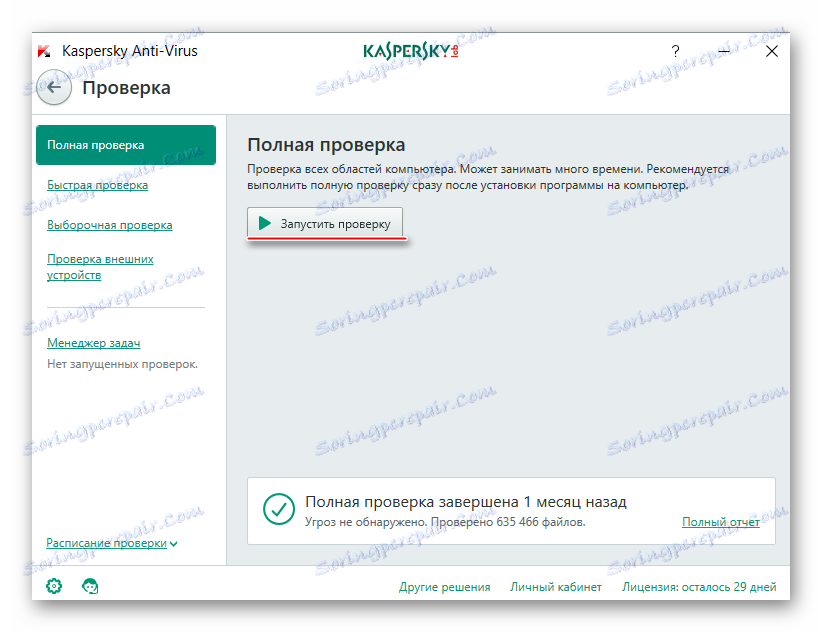
3. način: Obnovitev sistema
Za neizkušenega uporabnika se lahko ta postopek zdi preveč zapleten, zato je v tem primeru priporočljivo, da se posvetujete s strokovnjakom. Če ste prepričani v svoje sposobnosti, potem za izvedbo tega postopka boste zagotovo potrebovali namestitveni disk za Windows. Torej, to je bodisi bliskovni pogon ali običajen disk, na katerem je posnet Sliko sistema Windows . Pomembno je, da ta slika ustreza različici sistema Windows, ki je nameščena na vašem računalniku.

Preberite več: Kako obnoviti operacijski sistem Windows
Ne izbrišite poljubnih map na sistemski disk in sami ne spremenite registra. imate tveganje za resno motenje operacijskega sistema.
